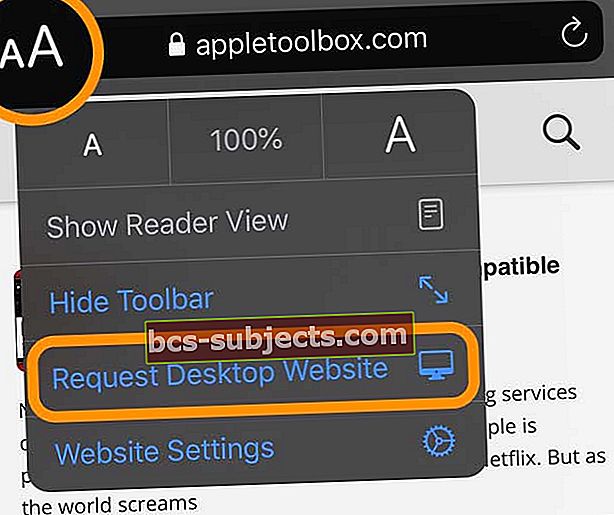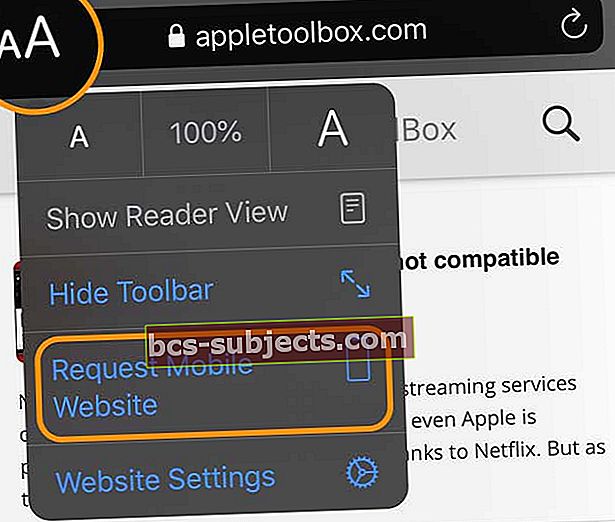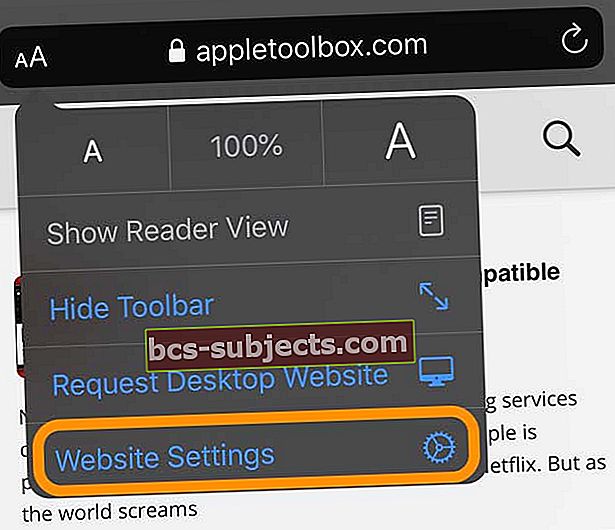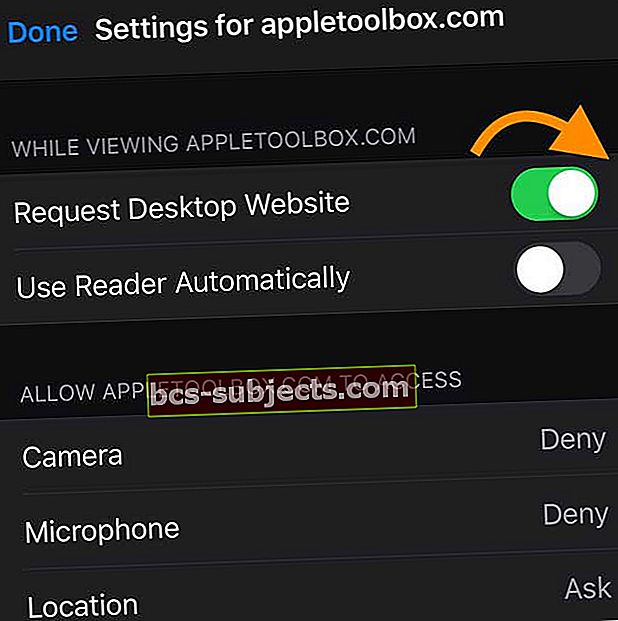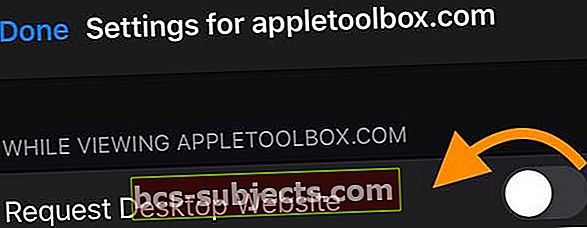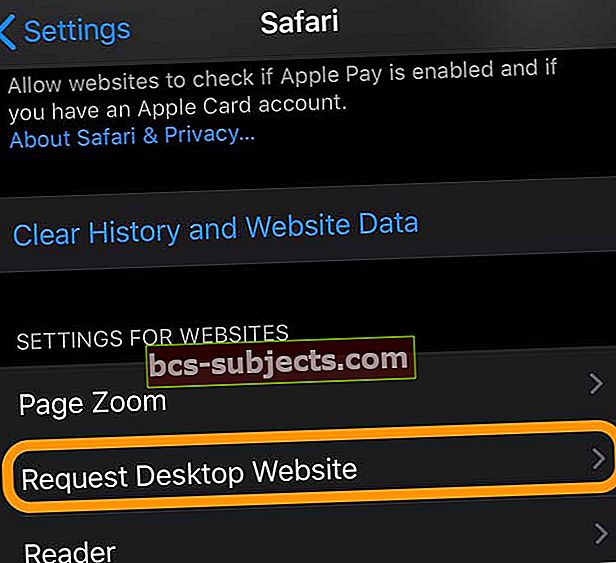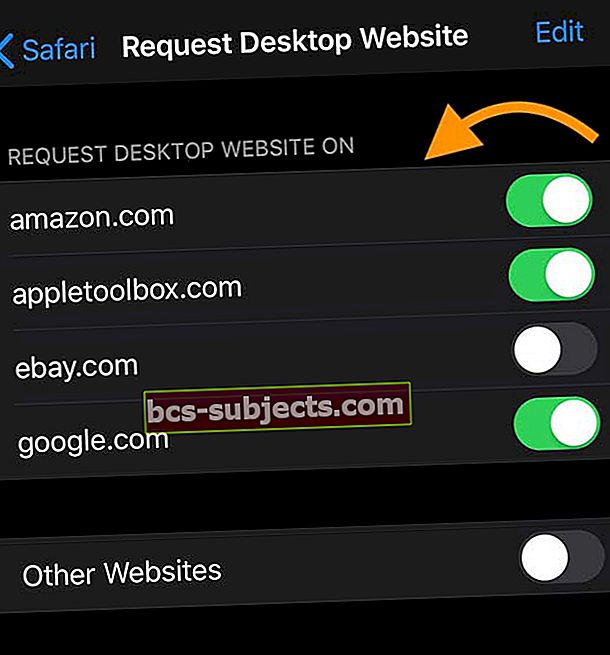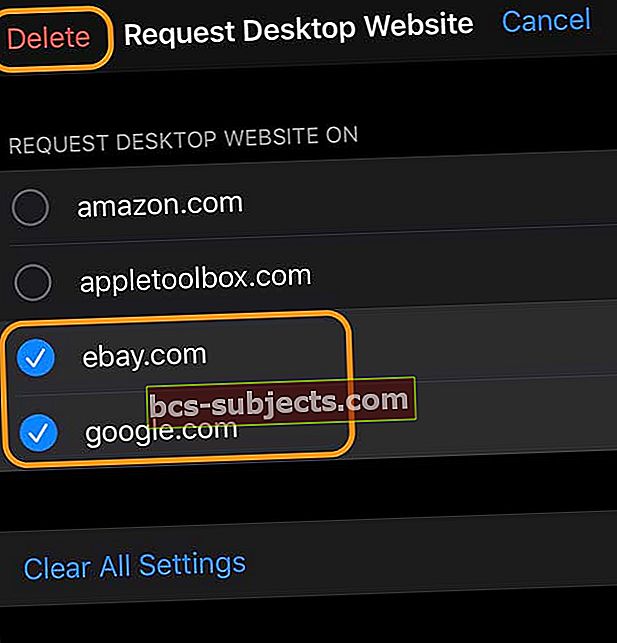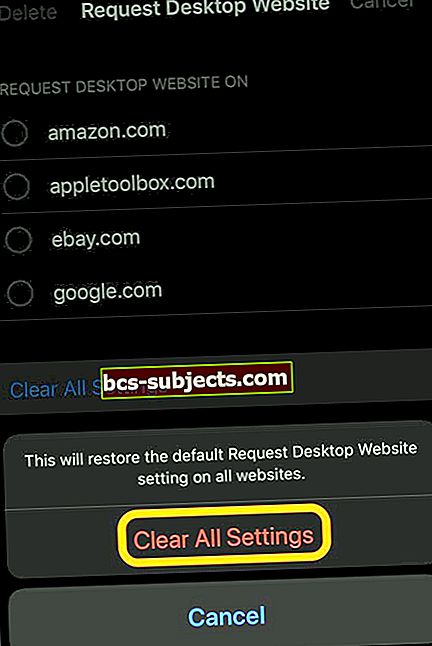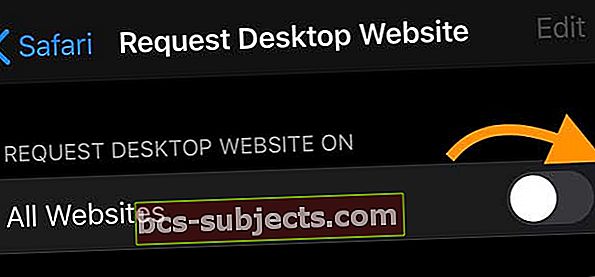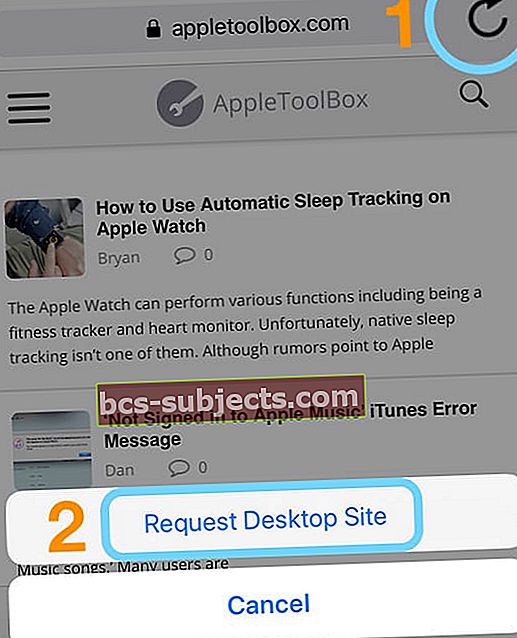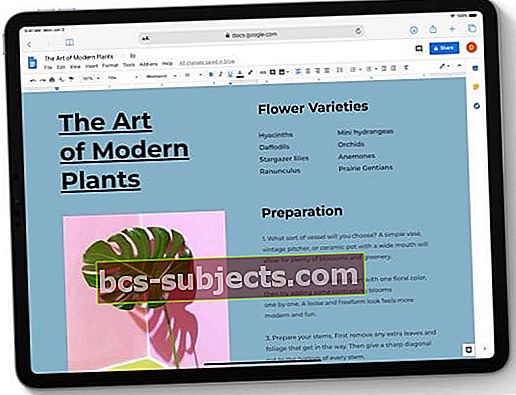Làm theo các mẹo nhanh sau để xem các phiên bản máy tính để bàn của các trang web của bạn trong Safari trên iPhone, iPad và iPod
- Đối với iPad sử dụng iPadOS, Safari mặc định là phiên bản dành cho máy tính để bàn nên bạn không cần phải làm gì cả!
- Đối với iPhone và iPod sử dụng iOS 13+, hãy nhấn vào Biểu tượng AA bên cạnh địa chỉ trang web và chọn Yêu cầu trang web trên máy tính để bàn
- Để thay đổi vĩnh viễn các trang web sang chế độ máy tính để bàn trong iOS 13+, hãy nhấn vào Biểu tượng AA và lựa chọn Cài đặt trang web–Toggle trên trang web máy tính để bàn yêu cầu
- Thay đổi tất cả các trang web thành mặc định thành chế độ máy tính để bàn trong Cài đặt> Safari> Yêu cầu trang web trên máy tính để bàn
- Đối với iOS 12 trở xuống, hãy nhấn vào biểu tượng làm mới bên cạnh địa chỉ web và chọn Yêu cầu trang web trên màn hình hoặc chạm vào nút chia sẻ và chọn Yêu cầu trang web trên màn hình từ Trang tính chia sẻ
Cách yêu cầu trang web trên máy tính để bàn trong Safari với iOS 13 và iPadOS
Đối với iPad sử dụng iPadOS, có một tin tuyệt vời: Safari tự động đặt mặc định cho các phiên bản dành cho máy tính để bàn của tất cả các trang web bạn truy cập!
Vì iPad cung cấp kích thước màn hình lớn hơn có thể cạnh tranh và đôi khi đánh bại kích thước màn hình của MacBook của chúng tôi, Apple đã quyết định đặt iPad của chúng tôi chạy iPadOS thành phiên bản máy tính để bàn của các trang web! Tuy nhiên, iPhone và iPod sử dụng iOS 13+ vẫn mặc định là phiên bản di động – do màn hình nhỏ hơn của chúng.
Thay đổi cài đặt của Safari theo cách thủ công để xem các phiên bản máy tính để bàn của các trang web trên iPhone hoặc iPod của bạn
- Mở Safari
- Định vị một trang web mà bạn muốn xem ở chế độ máy tính để bàn
- Nhấn vào Biểu tượng AA ở bên trái của thanh tìm kiếm
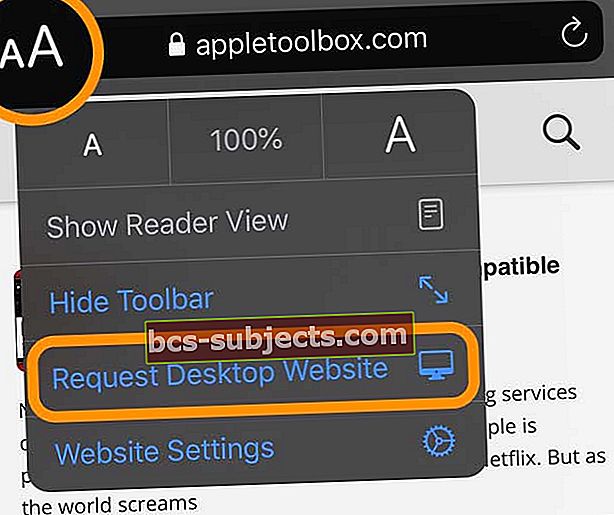
- Chọn Yêu cầu Trang web Máy tính để bàn từ Hành động nhanh menu – trang web ngay lập tức chuyển sang phiên bản dành cho máy tính để bàn, nếu có
- Nhấn lại vào biểu tượng AA để quay lại phiên bản di động hoặc chỉ cần đóng tab
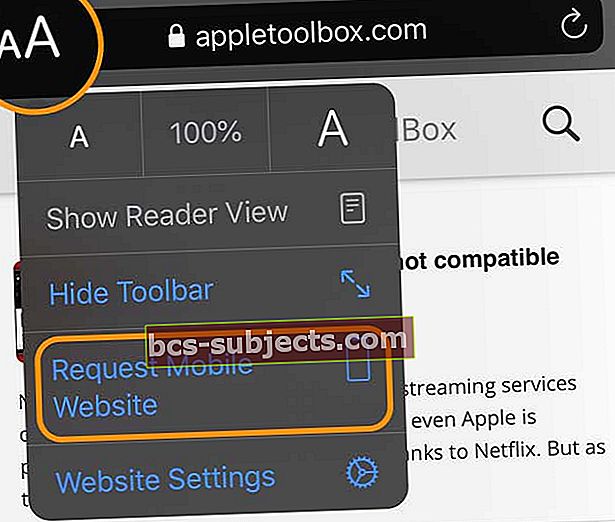
Các bước trên tạm thời thay đổi trang web thành phiên bản dành cho máy tính để bàn. Safari không lưu hoặc ghi nhớ thông tin này. Vì vậy, vào lần tiếp theo bạn truy cập trang web này, nó sẽ hiển thị dưới dạng phiên bản dành cho thiết bị di động.
Thay vào đó, nếu bạn muốn trang web cụ thể đó có chế độ máy tính để bàn làm mặc định, hãy đọc tiếp!
Muốn một trang web luôn mở phiên bản dành cho máy tính để bàn trên iPhone hoặc iPod của bạn?
- Mở Safari
- Định vị một trang web mà bạn muốn xem ở chế độ máy tính để bàn
- Nhấn vào Biểu tượng AA ở bên trái của thanh tìm kiếm
- Chọn Cài đặt trang web từ Hành động nhanh thực đơn
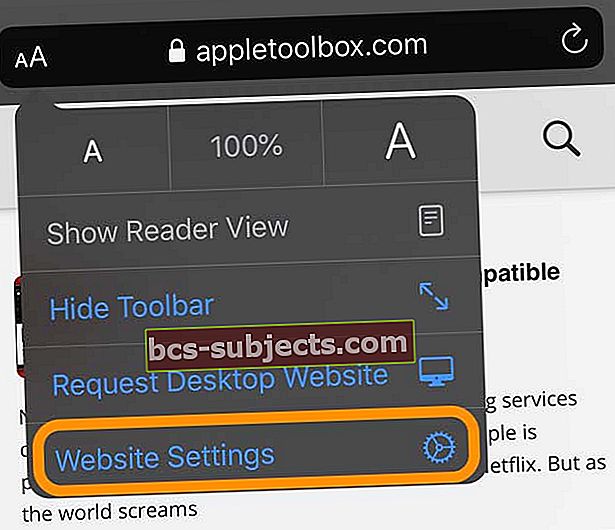
- Bật lên Yêu cầu trang web trên máy tính để bàn
- Nhấn vào Làm xong để lưu cài đặt của bạn
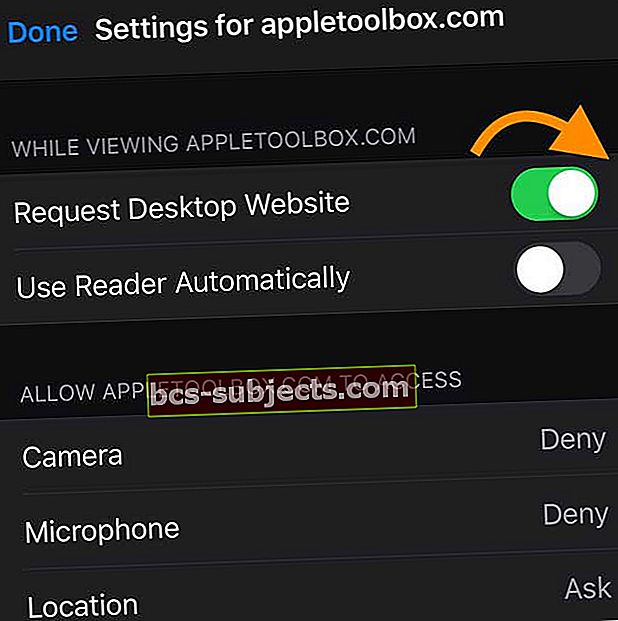
- Bạn cũng có thể cập nhật bất kỳ tùy chọn nào khác cho trang web cụ thể này để truy cập vào máy ảnh, micrô và vị trí của thiết bị hoặc đặt trang web luôn hiển thị ở chế độ trình đọc
- Trang web cụ thể này hiện luôn hiển thị với phiên bản dành cho máy tính để bàn
- Để đặt mặc định trở lại phiên bản di động, hãy thực hiện lại các bước từ 1 đến 4 nhưng tắt Yêu cầu trang web trên máy tính để bàn
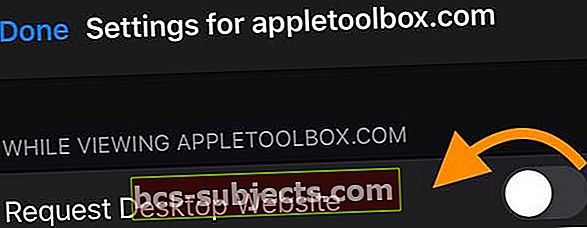
- nhấn Làm xong để lưu sở thích của bạn
Xem lại các trang web bạn đặt ở chế độ máy tính để bàntrên iPhone hoặc iPod của bạn
- MởCài đặt> Safari
- Cuộn xuống tiêu đềCài đặt cho trang web
- Nhấn vào Yêu cầu Wesbite trên máy tính để bàn
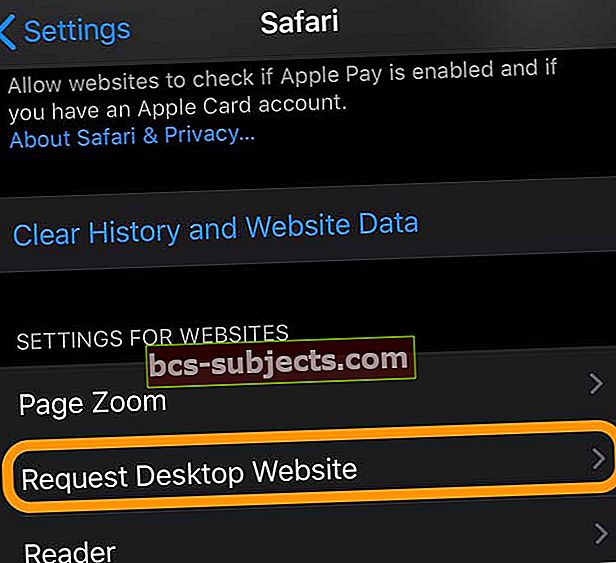
- Xem lại danh sách các trang web
- Để thay đổi trở lại phiên bản di động, tắt trang web từ danh sách
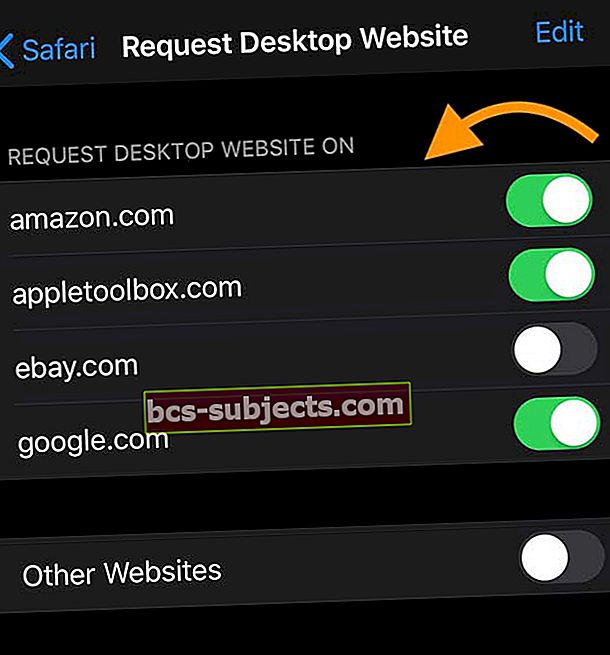
- Đối với nhiều trang web, nhấn Biên tập và xóa bỏ trang web từ danh sách
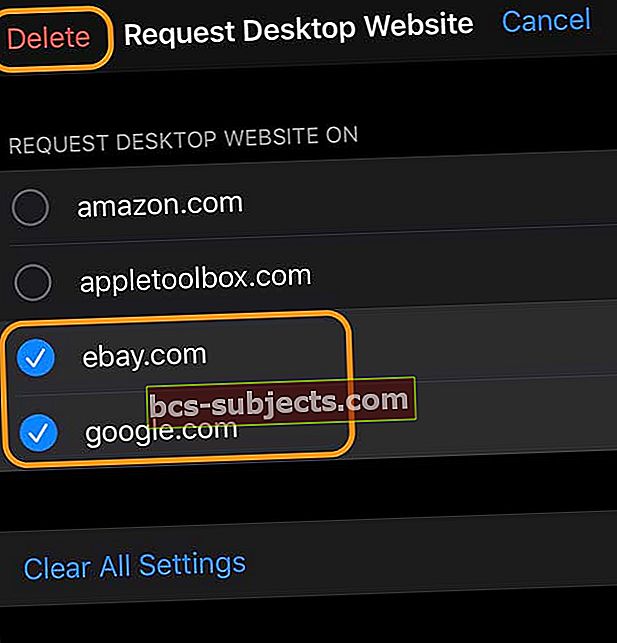
- Để xóa tất cả các trang web hiển thị ở chế độ máy tính để bàn, hãy chọn Xóa tất cả cài đặtVà xác nhận
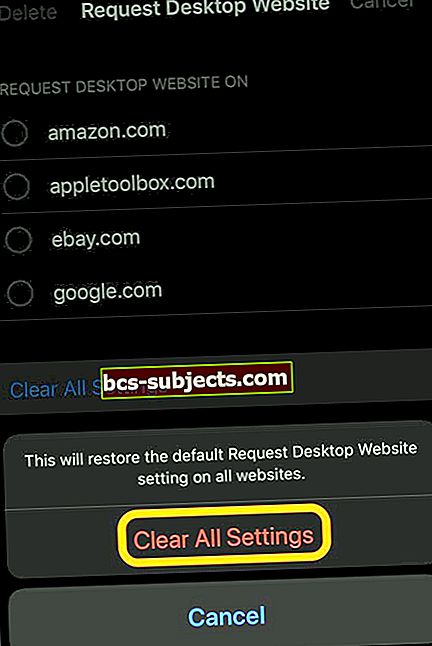
Thay đổi mặc định của Safari thành các phiên bản dành cho máy tính để bàn cho tất cả các trang web trên iPhone hoặc iPod của bạn
- Mở Cài đặt> Safari
- Cuộn xuống tiêu đềCài đặt cho trang web
- ChọnYêu cầu trang web trên máy tính để bàn
- Bật lên Tất cả các trang web
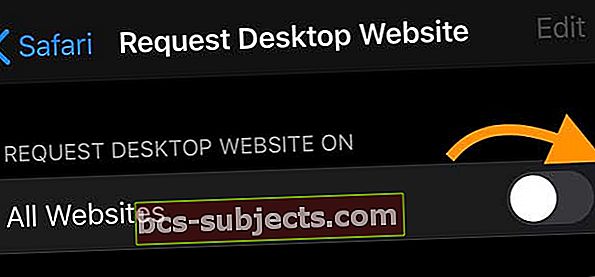
Cách yêu cầu trang web dành cho máy tính để bàn trong Safari với iOS 12 trở xuống
Nếu thiết bị của bạn không thể cập nhật lên iOS 13 hoặc iPadOS (hoặc bạn không muốn cập nhật) thì vẫn có các tùy chọn dành cho bạn!
Vì iPad chạy iOS giống như iPhone và iPod trong phiên bản iOS 12 trở xuống nên các hướng dẫn này hoạt động với tất cả các loại iDevices.
- Mở Safari
- Truy cập trang web bạn muốn xem ở chế độ máy tính để bàn
- Nhấn và giữ nút làm mới và lựa chọn Yêu cầu trang web trên máy tính để bàn
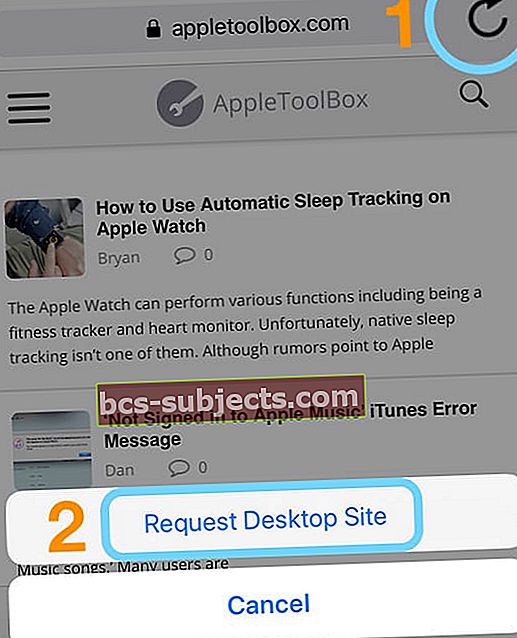
- Bạn cũng có thể nhấn vào Chia sẻ , cuộn hàng dưới cùng và chọn Yêu cầu trang web trên máy tính để bàn nút từ Trang tính Chia sẻ
Safari trong iOS 13 và iPadOS có thể làm được nhiều hơn thế!
Bên cạnh việc mặc định cho các phiên bản trang web dành cho máy tính để bàn, iPadOS có rất nhiều tính năng để cung cấp!
- Mở nhiều phiên bản của Safari trong chế độ xem trượt qua hoặc chia nhỏ và nhận hai phiên bản Safari cạnh nhau – cả hai phiên bản trang web trên máy tính để bàn. Ngoài ra, bạn có thể truy cập thanh công cụ Safari đầy đủ ở chế độ xem chia nhỏ
- Sử dụng các phím tắt tiện dụng trong Safari khi bạn đính kèm bàn phím bên ngoài
- Cuộn các trang web ở tốc độ nhanh hơn một cách trơn tru
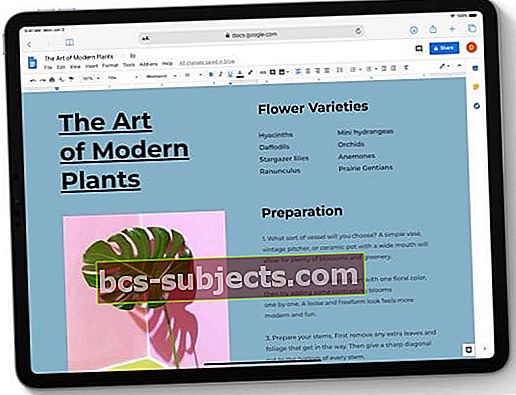
Và có rất nhiều tính năng iOS 13 và iPadOS Safari mới
- Trình quản lý tải xuống Safari: Kiểm tra trạng thái của tệp đang tải xuống, truy cập nhanh vào tất cả các tệp đã tải xuống Safari của bạn và kéo và thả chúng vào tệp hoặc email mà bạn đang làm việc. Safari thậm chí còn tải xuống các tệp trong nền để bạn có thể tiếp tục hoạt động kinh doanh của mình
- Chuyển đến tab đang mở từ trường Tìm kiếm thông minh: khi bạn nhập địa chỉ của một trang web đang mở, Safari sẽ hướng bạn đến tab đang mở đó thay vì tạo tab mới
- Thay đổi kích thước tải lên ảnh: thay đổi kích thước ảnh của bạn thành kích thước nhỏ, vừa, lớn hoặc thực tế trước khi tải lên
- Thu phóng trang: không thể đọc văn bản của một trang web? Phông chữ quá nhỏ hoặc quá lớn? Phóng to và thu nhỏ bất kỳ trang web nào một cách nhanh chóng và linh hoạt
- Cài đặt quyền riêng tư trên mỗi trang web: chọn bật máy ảnh, micrô và quyền truy cập vị trí cho mỗi trang web bạn truy cập
- Dấu trang: Cần phải đi? Nhanh chóng lưu một tập hợp các tab đang mở vào Dấu trang của bạn và mở lại sau, ngay cả trên một thiết bị khác nếu sử dụng iCloud
- Tùy chọn chia sẻ email: gửi email trang web dưới dạng liên kết, PDF hoặc trong chế độ xem Reader – tất cả từ trang chia sẻ Safari của bạn
Để tìm hiểu thêm về tất cả các cải tiến trong Safari với iOS 13 và iPadOS, hãy xem bài viết này Nhận trải nghiệm duyệt web giống như máy tính để bàn trong phiên bản iPadOS mới của Safari